Dreamweaver怎么打开站点
摘要:首先打开dreamweaver,我们可以在新建中找到“管理站点”项,或者我们可以在菜单栏中找到“站点&r...
首先打开dreamweaver,我们可以在新建中找到“管理站点”项,或者我们可以在菜单栏中找到“站点”——“管理站点”,如图1、图2所示:
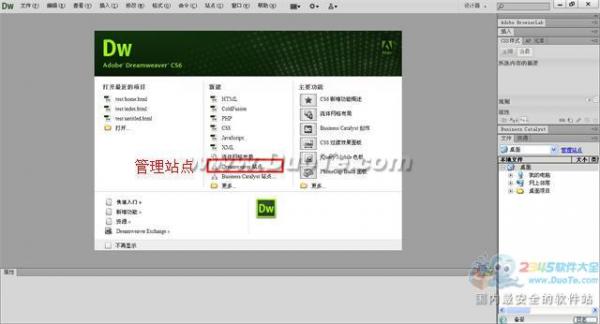
图1
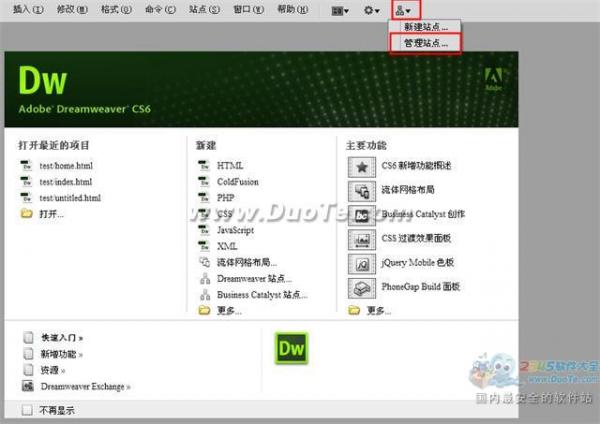
图2
点击“管理站点”选项后,可以打开“站点设置对象”窗口,在“站点名称”喝“本地站点文件夹”中填写站点名称及选择你所要打开站点的文件夹,如图3所示。修改完成后就可以点击“保持”按钮。
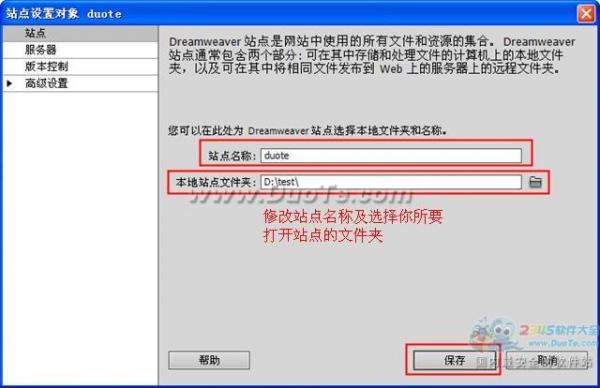
图3
点击“保持”按钮后,我们就可以在软件界面的右下方中看到新打开的站点文件夹。
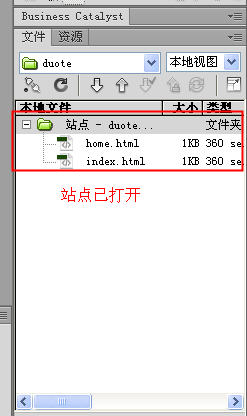
图四
【Dreamweaver怎么打开站点】相关文章:
★ Dreamweaver项目列表前面的项目符号去掉小圆点?
★ Dreamweaver CS6安装失败提示配置错误代码16该怎么办?
下一篇:
网站模板大小随浏览器伸缩的方法
